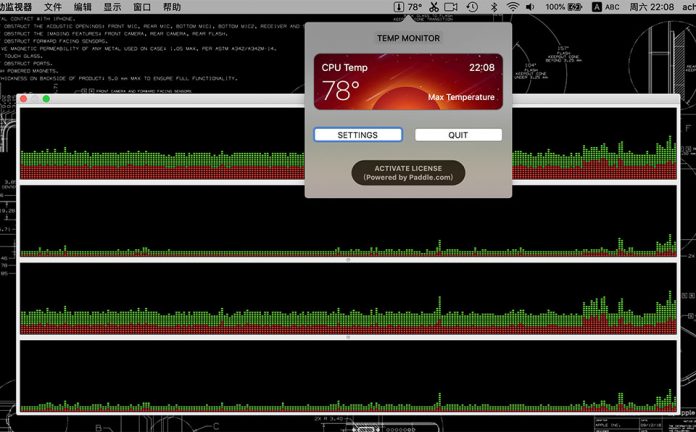网上有很多MacBook Pro外接显示器、键盘鼠标的经验,但很少有与台式机共享的案例。
我的笔记本是工作的主力机,几乎每天都会移动,有一部分工作需要做视频编辑,需要更多的显示面积。家里有PC台式机(刷淘宝、玩游戏专用),这篇文章的经验就是让MacBook Pro与PC台式机共享鼠标、键盘、显示器。
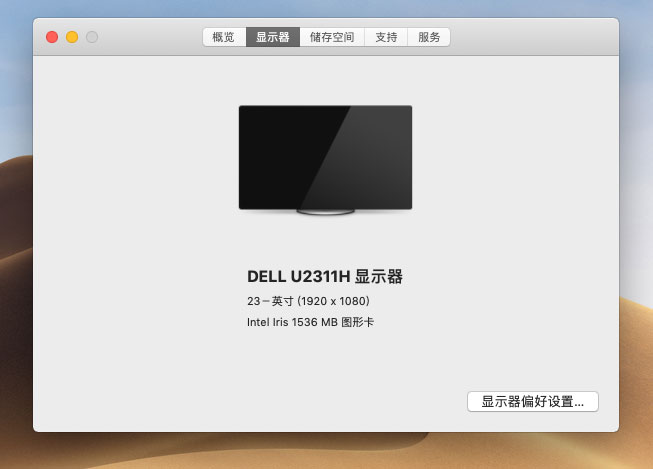
设备介绍:
1. 我的笔记本是2013年末的MacBookPro,带了两个雷电2接口,两个USB接口,一个HDMI接口。
2. 台式机显示器是戴尔U2311H,分辨率1080P,带了一个VGA接口,一个DP接口,一个DVI(接PC主机),还有一个USB-B的入口,两个USB2.0出口,无音频接口,无HDMI接口。
3. 电脑桌面尺寸是105cmx50cm,宜家的电脑桌,单独用笔记本或者单独用台式机正合适,两个一起用,有点勉强,把MBP放在鼠标前面(显示器的旁边)。
4. MBP使用的是intel iris 5100核显,原生屏幕分辨率是2560×1600,外接显示器最大支持2K分辨率,不能很好的支持4k分辨率,与苹果客服确认过。虽然网上有人说是支持4k分辨率,但是只能是30赫兹,非常勉强(放弃4K)。
一条线解决大问题:
1. MBP自带的雷电2接口又叫mini DP接口,可以用一根mini DP转DP的线连接显示器,这条线是这次改造的关键。
2. 开始买了一根1.5米长的,发现长度有点紧张,后来又换了一根3米的连接线(山泽,不到50元)。
3. 本来想选一根HDMI转DP的线,可惜没有这种线,只有DP转HDMI的线。
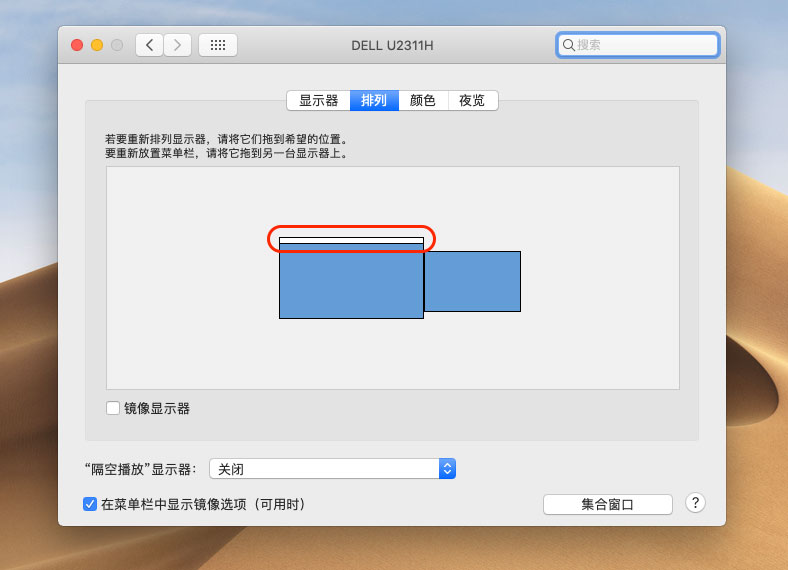
双屏幕,单屏幕相关操作:
1. 这次折腾的主要原因是视频编辑区域太局促,MBP屏幕是Retina屏,虽然分辨率是2560×1600(相当于建筑面积),但相当于在1280×800(相当于使用面积)区域工作,视频剪辑工作的经常操作“时间线”,高度、长度需要来回拖拽调整,效率低,需要增加工作区域的面积。
2. 改造后使用了双屏幕,这也要得益于ScreenFLow软件,可以把时间线与主界面分离,分开操作,DELL显示器显示“时间线”,用MBP屏幕预览视频。
3. 设置双屏幕时需要设置哪个屏幕为主,还有两个屏幕的顺序,在设置里操作,如上图
4. 如果想用显示器工作,MBP屏幕关闭,因为散热不想合盖,可以找一个小磁铁(某宝几毛钱),放在TAB键和大小写转换键的左侧,正好是USB接口和雷电2接口的位置,接口插上线,磁铁吸力才会大。
5. 要注意,屏幕合盖的时候一定要注意取走磁铁,否则会伤害屏幕。我用彩色纸和透明胶带捆绑了小磁铁,提醒我注意。
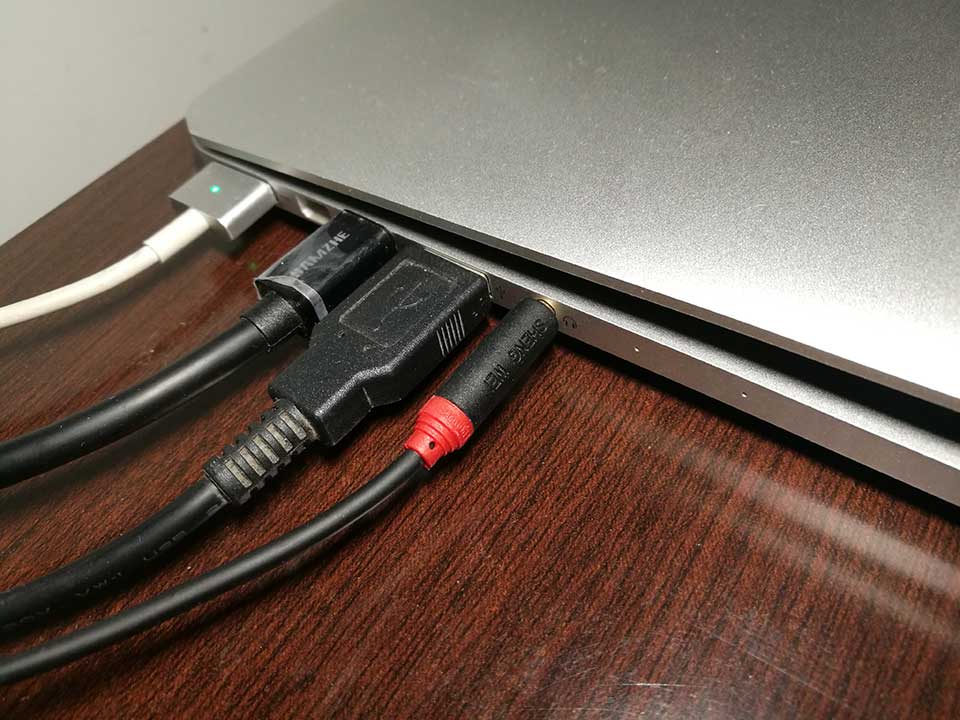
共享鼠标、键盘、显示的操作:
1. 显示器,鼠标,键盘是PC台式机和MBP笔记本共享。
2. 显示器还好,同时接两根线,自动识别DP和DVI接口。
3. 鼠标键盘插来插去很麻烦,关键问题是MBP接口几乎全部插满,笔记本只有两个USB,一个鼠标一个键盘,再插上耳机,接上电源,插上雷电2,还剩一个雷电2,看上去很难受。
4. 买了个USB3.0 HUB集线器(绿联 1米 不到50元),贴在的电脑桌的背面(正品3M双面胶),眼不见为净。这样MBP可以少插一个USB,理线也干净些。
5. 找出来一根USB延长线,从台式机背面的USB接口引到桌面。每次切换,只需要把USB集线器的USB插入到MBP或者PC台式机的延长线,降低操作成本。
总结与感受:
1. 现在手上这套设备都很老了,这款MBP使用的四代酷睿i5处理器,22纳米,双核四线程,不支持4K,没有Type-C。最近几年的MBP都是14纳米的,下次再换准备入手10纳米或者7纳米的MBP。
2. 显示器也太老了,1080P比2K屏幕还差一截。这次差点买个2K显示器,看好了27寸的DELL U2717D,2900元,没想到被一根转接线“拔草”。如果买了2K显示器,以后换MBP还得换4K显示器,划不来。现在双屏幕也够用了。
3. 小惊喜:这款DELL显示器是2010年的产品,之前一直接GTX1060显卡,没想到接到MBP后,画面特别好,亮度和色彩简直像换了个显示器,唯独文字显示不如Retina屏幕清晰,有一种边缘模糊的感觉。
整体算下来,花费不到100元,一根转接线,一个USB集线器,还有个支架退货快递费。这次改造经验就分享到这里。
请看第2集:《苹果MacBook Pro合盖是否影响散热(立式支架)?是否对Retina屏幕有伤害?》